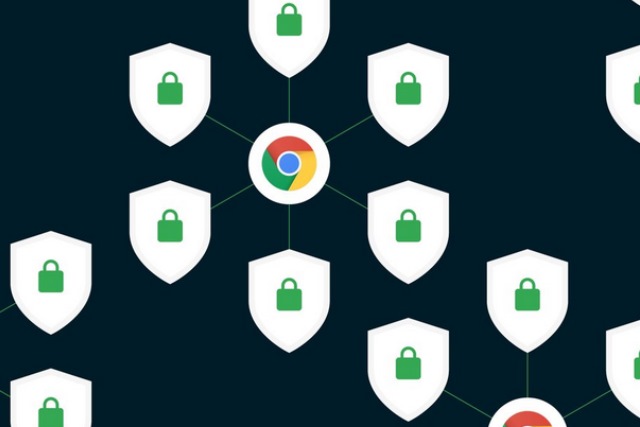
Mit dem Start von Chrome 68 Vor einigen Tagen hat Google den Umgang mit Nicht-HTTPS-Websites geändert. Das Browser-Update verbirgt aber auch ein Geheimnis – einen Materialdesign-Modus, den Sie aktivieren können, indem Sie an den entsprechenden versteckten Einstellungen basteln.
Der neue Look ist derzeit auf dem Desktop und in der iOS-Version von Chrome verfügbar und verleiht dem Browser ein viel saubereres, frischeres Aussehen und ein bisschen UI-Rejig.
Siehe auch:
- Bereiten Sie sich auf eine Reihe von Sicherheitswarnungen von Chrome vor
- Chrome hebt HTTPS-Sites nicht mehr als sicher hervor
- Die RAM-Auslastung von Chrome ist höher als je zuvor, da Google die Websiteisolierung zur Bekämpfung von Spectre einführt
In der Desktop-Version von Chrome sehen der Browser heller und flacher aus, und bestimmte Elemente wie die Schaltfläche neuer Tab wurden verschoben. Für iOS-Benutzer ist die Änderung eher dramatisch, da die Steuerelemente zur einfacheren Navigation an den unteren Bildschirmrand verschoben werden. Es gibt auch eine neue Suchtaste und einen neu gestalteten Tab-Bildschirm.
Wenn Sie den neuen Look ausprobieren möchten, führen Sie die folgenden Schritte aus, wie von The Verge geteilt.
Desktop Verchromt:
- Starten Sie Chrome und navigieren Sie zu chrome: //flags/#top-chrome-md
- Verwenden Sie das Dropdown-Menü für das UI-Layout für die Top-Chrome-Einstellung des Browsers, um die Aktualisierungsoption auszuwählen
- Starten Sie Chrome neu, wenn Sie dazu aufgefordert werden
- Sie können zurückwechseln, indem Sie die Standardoption auswählen, wenn Sie Ihre Meinung ändern
Chrome für iOS:
- Starten Sie Chrome und navigieren Sie zu chrome://flags/#top-chrome-md
- Wählen Sie die Option Aktiviert für die Einstellung UI Refresh Phase 1
- Starten Sie Chrome neu